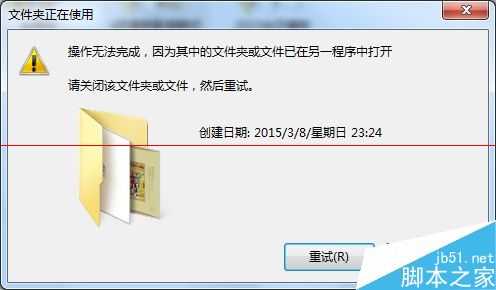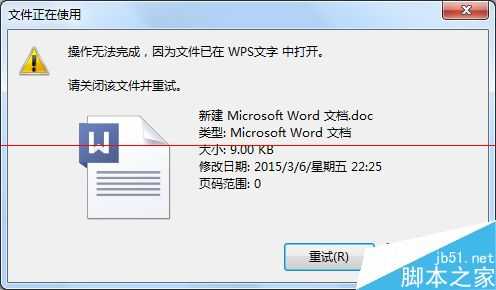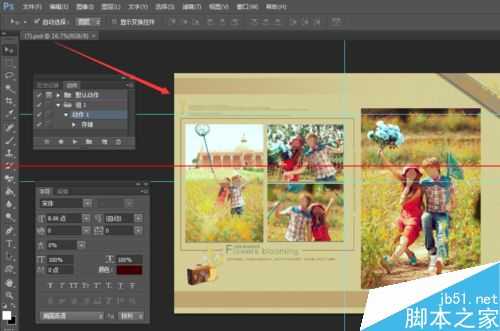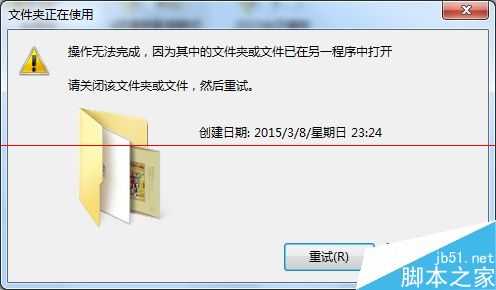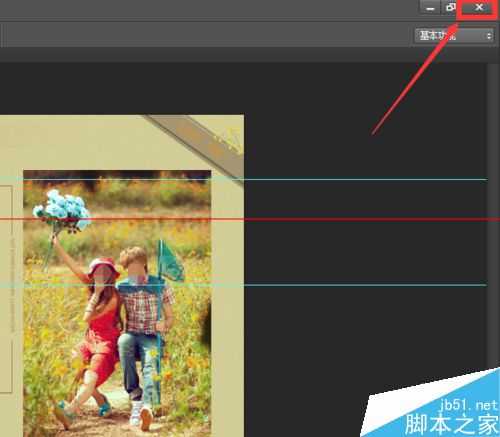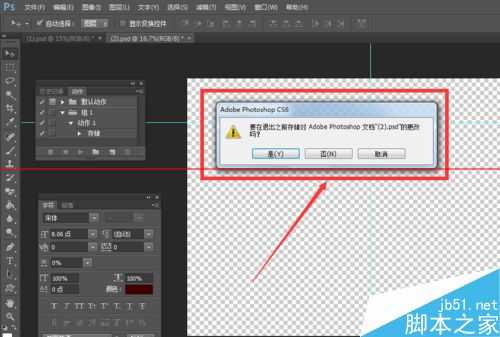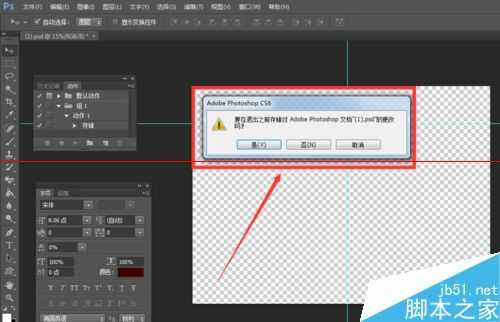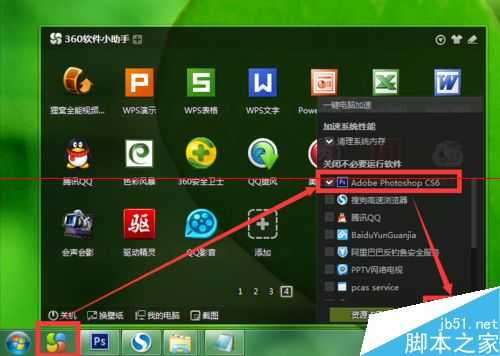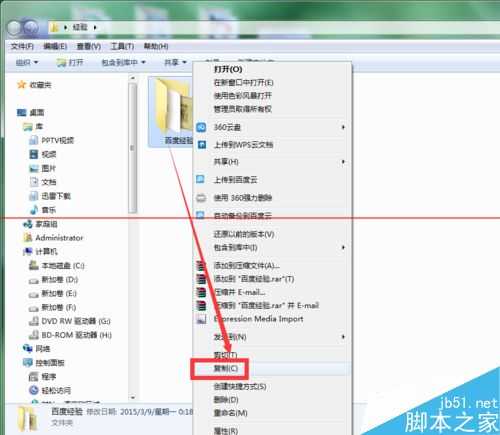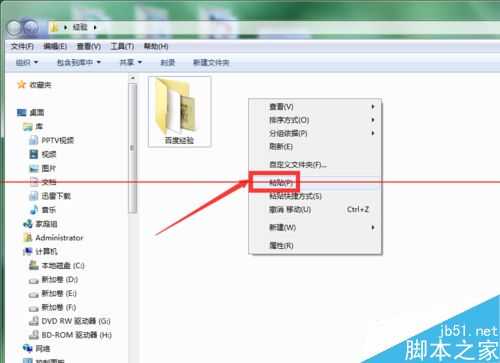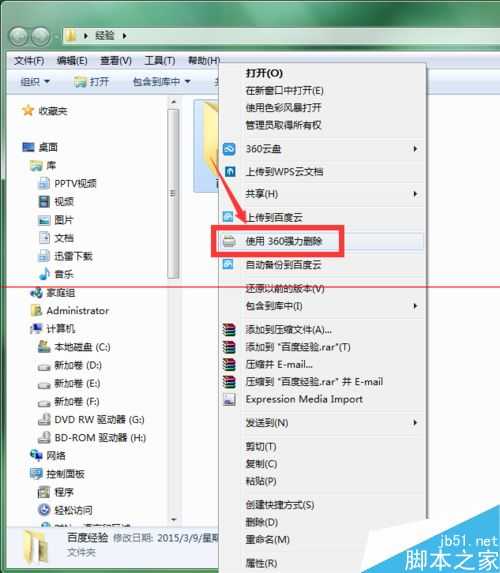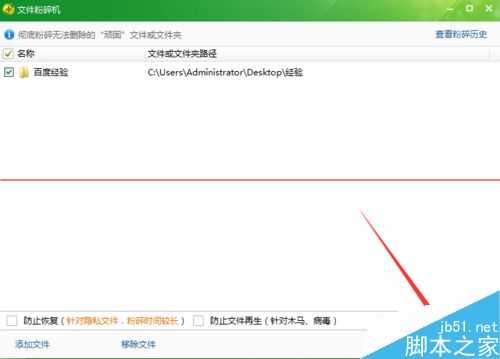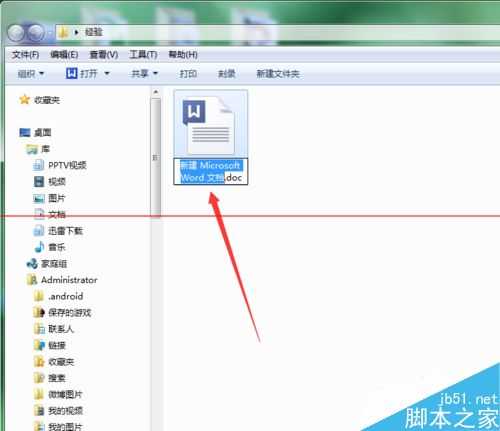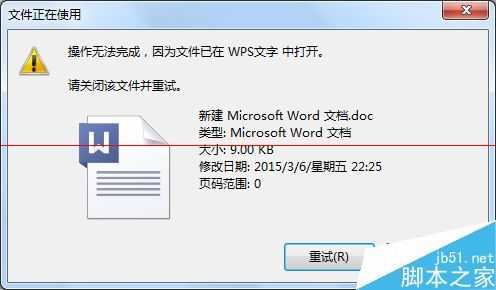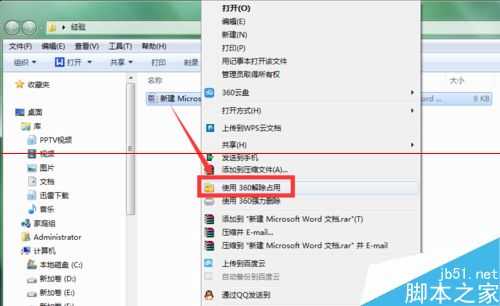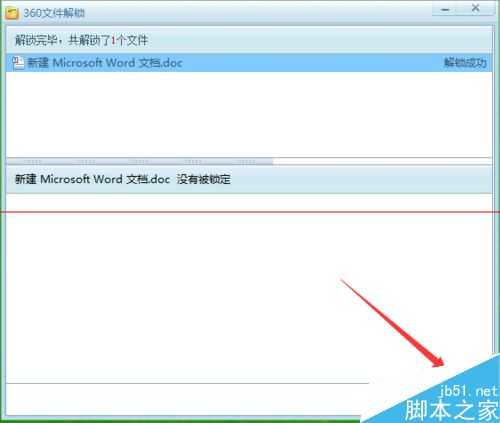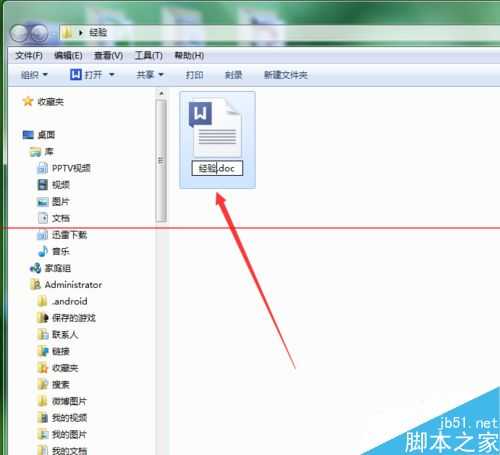有时候小伙伴们正在或刚使用过的文件夹或者某个文件,想要把它移动到其它的位置,或者删除它,又或者仅仅想重命名这个文件,但是在操作过程中,我们发现它弹出来了文件夹或者文件正在被使用,操作无法完成,怎么办呢?对于这种情况,我们可以使用多种方法来解决。具体是什么呢?
关闭正在使用的程序来解除被占用:
1、比如说我们前面刚使用过ps打开各种psd源文件来修改一些图片。当我们把那个存放了psd源文件的文件夹移动的时候,就会发现它移动不了,显示文件夹正在使用。
2、这个时候,如果我们的ps软件里面仅仅是打开了一个图片文件,那么,我们就可以在ps软件里面,点击界面右上角的打叉按钮,关闭那个ps程序。
3、如果我们ps里面同时打开了很多个文件,在界面里面点击关闭的按钮,容易出现一个又一个的是否保存的提示。如果我们之前保存过了,现在不需要保存了,又要一个个关闭就很麻烦了。
4、这个时候,我们可以利用360软件小助手来快速解决它。点击下360软件小助手的图标,在弹出来的界面上,把鼠标放到“一键加速”的上面,接着在弹出来的小窗口里面,勾选中目前正在使用的ps软件后,再点击下面的“一键加速”,即可马上关闭掉整个ps软件。这个在需要的时候使用起来就很方便了。
用备份的方法来解除被占用:
1、有些时候,我们不想关闭目前正在使用的软件程序,因为我们后面还需要继续使用,或者很多东西正在编辑着。这时候怎么办呢?小编平时的处理办法就是利用备份的方法来解决这个文件被占用的情况的。原来的文件被占用,但是如果我们右击那个文件或者文件夹,选择复制,再在我们需要存放的位置上,在空白的位置上右击,选择粘贴,即可成功复制出一份文件。而这个被复制出来的文件跟原来的文件是一样的内容,但是它是不会被占用的。
2、当小伙伴们使用过文件以后,原来的那个不需要了,但不能删除,而又想要删掉的话,还可以考虑强力删除的方法。右击那个文件夹,在弹出来的列表里面选择“使用360强力删除”,接着再选择“粉碎文件”即可。
使用360解除占用命令来解除被占用:
1、比如说,现在我们正在打开了一个word的文档,在word里面正修改整理一些内容,忽然想要重命名原来的那个word文件,我们直接修改word文档的名字,会发现它也是会提示被占用,不能修改的。
2、这个时候,小伙伴们可以鼠标右击那个需要改名字的word文档,在列表选项里面,选中那个“使用360解除占用”。
3、在打开像下图展示的“360文件解锁”界面上,小伙伴们先点击“解锁”,再在弹出来的提示窗口里“确定”。
4、解锁完成以后,小伙伴们再来修改刚才那个word文档的名字,就会发现它可以直接修改啦。
相关推荐:
电脑语言栏不能用快捷键切换该怎么办?
电脑怎么设置关机自动清理某个指定文件夹?
怎么去掉快捷方式图标标签上的“快捷方式”字样?
电脑总是自动更新怎么办?禁止电脑自动更新的教程
除文件夹占用
免责声明:本站文章均来自网站采集或用户投稿,网站不提供任何软件下载或自行开发的软件! 如有用户或公司发现本站内容信息存在侵权行为,请邮件告知! 858582#qq.com